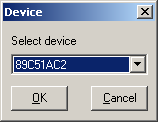MIKROPROSESOR
Mikroprosesor bersifat general purpose (fungsi umum, fleksibel). Sehingga berisikan sepaket chip yang hanya berfungsi sebagai pengolah data (terdiri dari ALU, PC, SP, register, clock, interrupt, data/address bus) dari memory. Dan dikarenakan tidak memiliki fitur terintegrasi sebagaimana mikrokontroler maka untuk menjadikannya dapat beroperasi kita perlu menambahkan lagi RAM, I/O, dan berbagai device/periferal lain (tergantung tujuan penggunaannya). Implementasinya misal seperti yang selama ini kita kenal dengan processor Intel dan AMD untuk PC adalah termasuk jenis ini.
Ada empat jenis bentuk kemasan Mikroprosesor:
- PDIP: Pastic Dual Inline Package
- PLCC: Plastic J-Lieded Chip Carrier
- TQFP: Plastic Gull Wing Quad Flat Package
- SOIC: Plastic Gull-wing Small Outline.
Ket :
- PDIP: Kemasan IC bahan dari plastik kaki/pin dalam dua jalur
- PLCC: Kemasan IC bahan dari plastik kaki/pin dalam 4 sisi mengarah masuk
- TQFP: Kemasan IC bahan dari plastik dengan pin bentuk sayap di 4 sisi
- SOIC: Kemasan IC bahan dari plastik dengan pin bentuk sayap di 2 sisi
Dalam prosesnya mikroprosesor adalah kesatuan sebuah sistem yang yang tidak bisa bekerja sendiri. Komponen utama sebuah sistem Mikroprosesor tersusun dari lima unit pokok:
- mikroprosesor atau Microprocessor Unit ( MPU) atau CPU, yang terdiri dari
- Control Unit (CU)
- Arithmetic Logic Unit (ALU)
- Register Unit (RU)
- unit memori baca atau Read Only Memory (ROM),
- unit memori baca tulis atau Read Write Memory (RWM),
- unit masukan keluaran terprogram atau Programmable Input Output(PIO) dan
- unit detak/Clock.
Gambar Blok Diagram Sistem Mikroprosesor
MPU adalah sebuah CPU yang tersusun dari tiga bagian pokok yaitu:
- Control Unit (CU)
- Arithmetic Logic Unit (ALU)
- Register Unit (RU)
Sebagai CPU, MPU bekerja dan melakukan fungsi dasar yaitu fungsi Logika dan Aritmetika. Fungsi Logika antara lain fungsi AND, OR, XOR, CPL, dan NEG. Sedangkan fungsi Aritmetika antara lain: ADD, SUB, ADC, SBC, INC, dan DEC.
Disamping fungsi pengolahan Aritmetika dan Logika MPU juga melakukan fungsi pengalihan data dengan menggunakan perintah MOV, atau LOAD, EXCHANGE, PUSH, dan POP. Untuk menyimpan program dan data yang digunakan pada sistem Mikroprosesor harus dilengkapi dengan Memori.
Jadi memori mutlak diperlukan dalam Sistim Mikroprosesor. Tanpa ada memori Sistim Mikroprosesor tidak dapat bekerja terutama memori program dalam ROM.
I/O unit dipersiapkan untuk menghubungkan MPU dengan alat-alat input-output luar seperti Keyboard, Monitor, Printer, Mouse, dan sebagainya.
ALU berfungsi sebagai bagian yang melakukan operasi aritmatik dan logika dalam memproses data. Bagian ini yang melakukan operasi bagian dalam mikroprosesor
Sedangkan Register berfungsi untuk menyimpan data sementara hasil proses oleh mikroprosesor. Fungsinya hampir sama dengan piranti memori mikroprosesor dengan perbedaan bahwa: Memori berada diluar mikroprosesor sedangkan register berada didalam mikroprosesor, Memori diidentifikasi dengan alamat sedangkan register diidentifikasi oleh nama register oleh mikroprosesor.
Bagian Timing & Control Unit berfungsi sebagai pembangkit daur-waktu untuk antarmuka dengan peripheral pada bus alamat, data dan kontrol. Selain itu mengendalikan bus-bus tambahan lainnya seperti interupsi, DMA dan lain sebagainya, tergantung arsitektur mikroprosesor itu sendiri.
Sistim Bus
Mikroprosesor berkomunikasi dengan unit memori, unit I/O menggunakan saluran yang disebut dengan BUSS. Setiap Mikroprosesor dilengkapi dengan tiga bus sebagai berikut:
Tabel Sistem Bus
Alih data diantara MPU dengan komponen luar berlangsung pada Bus Data. Mikroprosesor standar memiliki saluran bus data 8 bit dua arah artinya alih data atau informasi berlangsung pada 8 saluran paralel dari MPU ke unit lain diluar MPU atau dari unit lain di luar ke MPU.
Untuk menetapkan kemana data itu dikirim atau dari mana data itu diambil di gunakan bus alamat. Bus alamat bertugas menetapkan dan memilih satu lokasi memori atau satu lokasi I/O yang hendak di akses.
Bus Kendali adalah seperangkat bit pengendali yang berfungsi mengatur: (1) Penyerempakan memori, (2) Penyerempakan I/O, (3) Penjadualan MPU, Interupsi, DMA , (4) Pembentuk Clock, dan Reset.
Gambar Blok Diagram Sistem Bus
MIKROKONTROLLER
Mikrokontroller/Pengendali mikro (Inggris: microcontroller) adalah sistem mikroprosesor lengkap yang terkandung di dalam sebuah chip. Mikrokontroler berbeda dari mikroprosesor serba guna yang digunakan dalam sebuah PC, karena sebuah mikrokontroler umumnya telah berisi komponen pendukung sistem minimal mikroprosesor, yakni memori dan antarmuka I/O.
Mikrokontroler bersifat specific purpose (fungsi khusus, terbatas). Sehingga berisikan sepaket chip lengkap yang terdiri dari fitur-fitur pengolah data yang juga terdapat dalam mikroprosesor, ditambah RAM, ROM, I/O, dan fitur terintegrasi lain di dalamnya. Implementasinya dapat ditemui pada berbagai macam perangkat rumah tangga, telekomunikasi, otomotif, mesin industri, elektronik, dan perangkat-perangkat lain yang memiliki ‘otak’ (embedded system) di dalamnya.
Diagram blok sebuah mikrokontroler
Ada empat jenis bentuk kemasan Mikrokontroler:
- PDIP: Pastic Dual Inline Package
- PLCC: Plastic J-Lieded Chip Carrier
- TQFP: Plastic Gull Wing Quad Flat Package
- SOIC: Plastic Gull-wing Small Outline.
Ada perbedaan yang cukup penting antara Mikroprosesor dan Mikrokontroler. Jika Mikroprosesor merupakan CPU (Central Processing Unit) tanpa memori dan I/O pendukung dari sebuah komputer, maka Mikrokontroler umumnya terdiri dari CPU, Memori , I/O tertentu dan unit pendukung, misalnya Analog to Digital Converter (ADC) yang sudah terintegrasi di dalam mikrokontroler tersebut. Kelebihan utama dari Mikrokontroler ialah telah tersedianya RAM dan peralatan I/O Pendukung sehingga ukuran board mikrokontroler menjadi sangat ringkas. Terdapat berbagai jenis mikrokontroler dari berbagai vendor yang digunakan secara luas? di dunia. Diantaranya yang terkenal ialah dari Intel, Maxim, Motorolla , dan ATMEL.
Salah satu Contoh IC mikrokontroler AT89C51:
IC AT89C51 mempunyai 40 pin yang sesuai dengan mikrokontroler 8031, dengan susunan kaki seperti Gambar 2 .
Gambar 2 Nama Pin-pin AT89C51
Jika kita lihat diagram blok mikrokontroler ini, terlihat jelas kesempurnaan dari fasilitas yang diberikannya. Gambar 3 merupakan diagram blok IC tersebut :
Gambar 3 Diagram blok AT89C51
Pada Gambar 3 terlihat bahwa terdapat 4 port untuk input output data, serta tersedia pula akumulator, register, RAM, stack pointer , Arithmetic Logic Unit (ALU), pengunci (latch) dan rangkaian osilasi yang membuat 89C51 dapat beroperasi hanya dengan 1 keping IC.
PERBEDAAN MIKROPROSESOR & MIKROKONTROLLER
Jadi begini. Secara kasat mata, keduanya berupa IC. Berupa chip. Benda kecil hitam, persegi, dengan banyak kaki. Namanya saja IC, integrated circuit, jadi dia itu sebenarnya rangkaian elektronik yang sangat rumit, tapi dijadikan kecil sekali dan kompak (integrated?).
Jadi kalau ada yang tanya persamaan mikroprosesor dengan mikrokontroler, ya secara umum keduanya dikemas dalam bentuk IC :p
Nah sekarang perbedaannya. Mikroprosesor itu ya mikroprosesor. Sedangkan mikrokontroler itu adalah benda (IC) yang memiliki mikroprosesor di dalamnya, plus bonus-bonus lain, seperti periferal input/output dan memori, baik RAM maupun Flash.
Secara asal-usul kenapa keduanya dibuat, nah mikroprosesor itu sifatnya adalah umum. Dia semacam bisa digunakan untuk "apa saja", mulai dari untuk jadi otak komputer pribadi, sampai ke otak untuk mesin cuci. Lalu, mikrokontroler itu sifatnya lebih khusus. Dia sengaja dirancang untuk tugas "pengendalian". Jaga-jaga kalau kalian belum memperhatikan, kata-kata kontroler dalam mikrokontroler artinya ya "controller", pengendali, pengatur, pengontrol.Sifat "pengendali" itu ternyata penting sekali lho. Terbukti, banyak sekali peralatan yang butuh mikrokontroler. TV, remote TV, mobil (sistem pengapian, panel digital, ABS, dll), mesin cuci, jam tangan digital, HP, Ipod, duh, banyak sekali. Dan sifatnya hampir tidak kelihatan. Lha iya, lha wong memang bentuknya kecil, ramping, dikemas dalam bentuk berupa sebuah IC... Dan katanya nih, konon mikrokontroler itu tugasnya sangat khusus dan spesifik untuk satu pekerjaan saja. Gak boleh ganti2. Ya boleh sih, tapi.... intinya, mikrokontroler dirancang untuk tugas tertentu, dan "ditanam" dalam perangkat lain sehingga "tidak kasat mata". Inilah pengertian mikrokontroler digunakan dalam sebuah embedded system.
Sedangkan mikroprosesor, selain tertanam dalam logic rangkaian sebuah mikrokontroler, sebenarnya secara istilah lebih merujuk ke chip komputer, sih. Komputer yang besar, maksudnya. Yang bisa dipakai untuk apa-apa itu lho. General purpose, istilahnya. Bisa dipakai untuk nge-game, untuk nge-net, untuk kerja
microprocessor --> unit pengolah logika dan aritmatika
microcontroller --> micro-computer --> microprocessor + memory + I/O device + peripherals lainnya
Jadi dalam microcontroller itu mengandung microprocessor.
Secara terjemahan kasar,
microprocessor=pengolah,
mikrocontroller=pengendali.
Dari sini mungkin kita sudah bisa memperkirakan perbedaannya.
Diolah dari berbagai sumber :